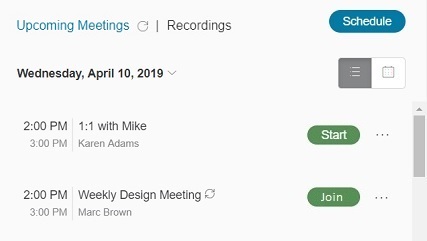在 Microsoft Teams 中排定、開始或加入 Webex 會議
 意見回饋?
意見回饋?Webex Meetings 應用程式 Microsoft Teams 的指令
與 Webex Meetings 應用程式私下 聊天 的指令
將以下指令與 Meetings 應用程式搭配使用。
|
指令 |
描述 |
|---|---|
|
範例: |
設定您的預設 Webex 網站的 Webex 網站 URL。當您共用會議鏈結時,將使用您的預設 Webex 網站 URL。 |
|
|
移除您的預設 Webex 網站 URL。 |
|
|
顯示可用於 Webex Meetings 應用程式的指令。 |
在已安裝 Meetings 應用程式的團隊頻道中使用這些指令:
若要檢查團隊是否已安裝 Meetings 應用程式,請參閱將適用於Microsoft Teams 的Webex Meetings整合部署到您的組織。
|
指令 |
描述 |
|---|---|
|
|
顯示團隊的 Webex 網站。 |
|
範例: |
設定您的團隊的 Webex 網站 URL。 當您可以變更 Webex 網站時,會變更所有團隊成員的網站。 |
|
|
移除團隊的 Webex 網站 URL。 |
|
|
共用加入按鈕並顯示 Webex 個人會議室會議的會議鏈結。 如果您沒有 Webex 個人會議室,則該指令會共用加入按鈕,並顯示 Webex 會議的會議鏈結。 |
|
|
共用加入按鈕並顯示與指定個人會議室主持人 ID(您的 ID 或其他主持人的 ID)相關聯之 Webex 個人會議室會議的會議鏈結。 |
|
|
共用加入按鈕並顯示具有指定會議號之排定 Webex 會議的會議鏈結。 |
|
|
列出可用於 Webex Meetings 應用程式的所有指令。 |
|
|
顯示此說明文章的鏈結。 |
排定並管理會議
您必須安裝Webex Meetings機器人 然後才能從Webex標籤排定會議。
| 1 |
執行以下操作之一:
|
| 2 |
選取排定。 |
| 3 |
針對會議類型,選取您要排定 Webex 會議還是 Webex 個人會議室會議。 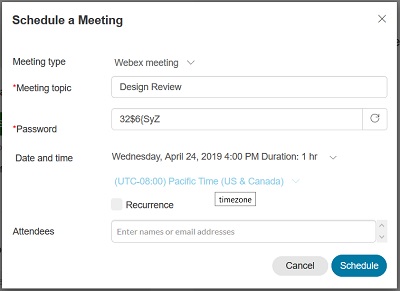 |
| 4 |
輸入會議主題和密碼,然後選取會議的日期、時間和時區。密碼僅適用於 Webex 會議。 |
| 5 |
如果您要重複會議,請勾選循環勾選方塊。選取應該重複會議的頻率(每日、每週、每月、每年),然後選取頻率的選項。 如果您使用混合或內部部署 Microsoft Exchange 帳戶,則此選項不可用 |
| 6 |
在出席者旁邊,輸入您要邀請的人員的電子郵件地址。 如果您是在頻道中排定會議,則系統會自動邀請所有頻道成員。您可以在其他出席者旁輸入訪客的電子郵件地址來新增更多訪客。 |
| 7 |
選取排定。 如果您使用混合或內部部署 Microsoft Exchange 帳戶,則不會向主持人或出席者發送電子郵件邀請。會議也不會出現在 Microsoft Outlook 日曆中。 |
| 1 |
選取 Microsoft Teams 中的 Webex 標籤。 您首先會在「清單」檢視
 中看到會議清單,其中顯示接下來幾天即將舉行之會議的合併清單。 中看到會議清單,其中顯示接下來幾天即將舉行之會議的合併清單。 如果您在會議旁看到箭號圓圈 如果您在會議旁看到行事曆圖示 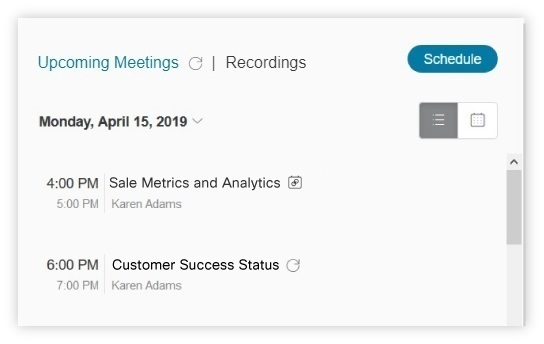 |
| 2 |
若要即時查看某天的會議,請選取「天」檢視 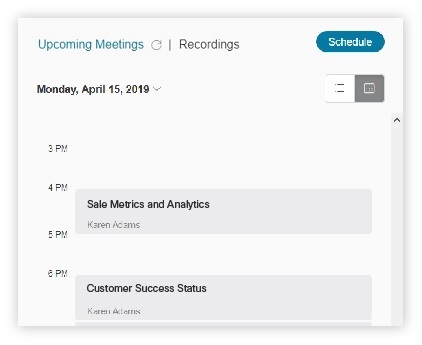 |
| 1 |
選取 Microsoft Teams 中的 Webex 標籤。 |
| 2 |
在 即將舉行的會議下,找到會議,選取...更多選項 (會議名稱旁),並選擇以下選項之一:
|
| 3 |
如果它是循環會議,請選取您只是想要編輯或刪除此會議還是想要編輯或刪除整個系列,然後選取確定。
|
使用通道 對話、聊天或私下群組聊天中的 Webex 傳訊擴充功能來排定 Webex 會議。
如果您想要利用傳訊擴充功能排定會議,必須先在與 Webex 的私下聊天中設定您的 Webex 網站。如果您未設定網站,則系統將會要求您先進行設定,然後您才能排定會議。
當您在頻道中排定會議時,不會新增受邀者。沒有會議出席者會收到電子郵件邀請或查看其日曆中的會議。
| 1 |
在對話或聊天訊息中,選取Webex |
| 2 |
選取排定 Webex 會議。 |
| 3 |
選取會議的日期、開始時間和結束時間,然後按一下排定。 |
開始並加入會議
您可以開始兩種類型的會議。
-
即時會議 - 在未排定會議但您需要立即開會時使用此項。
-
已排定的 Webex 會議 - 用於事先排定的會議。
| 1 |
執行以下操作之一:
|
| 2 |
若要開始即時會議: |
| 3 |
若要開始您先前排定的 Webex 會議: |
您可以在會議開始時間之前的 15 分鐘開始傳送會議提醒。
|
按一下...更多選項 旁,然後按一下傳送提醒。
|
您排定會議的頻道中會出現一則提醒。其中包含會議詳細資訊以及供出席者按一下以加入會議的鏈結。身為主持人,您還可以透過該提醒開始會議。
| 1 |
選取 Microsoft Teams 中的 Webex 標籤。 |
| 2 |
執行以下操作之一:
|
| 1 |
在 |
| 2 |
從搜尋結果中選取 @Cisco Webex Meetings。 |
| 3 |
執行以下操作之一:
|
| 4 |
選取加入或加入會議以開始或加入會議。 即會在新的瀏覽器視窗中開啟 Webex 會議。
|
在頻道對話、群組聊天或私下聊天中,您可以傳送指向您的個人會議室會議或已排定的 Webex 會議的鏈結。預設情況下,將使用您的個人會議室舉辦您共用的任何會議。如果您沒有個人會議室,則會改為共用即時會議的鏈結。
為了獲得最佳體驗,我們建議您在與 Webex 機器人進行的私人聊天中設定 Webex 網站。如果未設定您的網站,則擴充功能會根據您的 Microsoft Teams 電子郵件地址自動選擇網站。
| 1 |
在對話或聊天訊息中,選取傳訊擴充功能列上的 Cisco Webex |
| 2 |
輸入會議主題,然後按一下傳送。 會議資訊會加入對話或聊天訊息中。您可以開始會議,其他人可以透過選取加入來加入會議。 |
播放和共用錄製檔
您只能將錄製檔共用至頻道,但在共用之前,您必須將 Webex 標籤新增至頻道。
在雲端中錄製會議時,系統會在會議結束後傳送錄製通知。錄製通知包括會議主題、日期、時間、持續時間和播放錄製檔按鈕。
頻道會議的錄製通知會傳送至頻道。所有團隊成員都可以檢視通知並播放錄製檔。
私人會議的錄製通知會傳送至與 Meetings 應用程式進行的私人聊天。主持人可以檢視通知並播放錄製檔。
您可以從 Webex 標籤右側查看來自所有 Webex 網站的錄製檔清單。該清單包括最近 10 天的錄製檔。您可以從清單中選取並播放錄製檔。
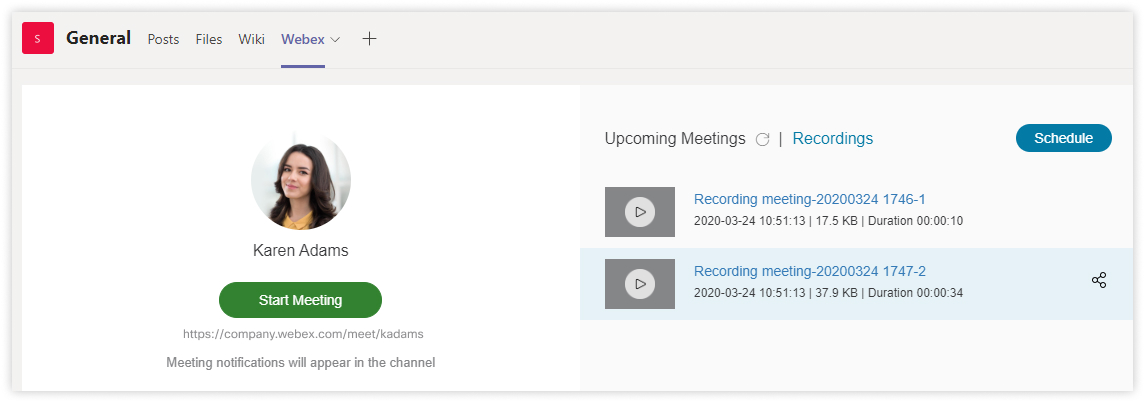
| 1 |
若要播放錄製檔,請執行以下操作之一:
錄製檔即會在新的瀏覽器視窗中開啟。
|
| 2 |
若要共用錄製檔: 該錄製檔會在頻道交談記錄中共用。
|

 ,則表示該會議是循環會議。
,則表示該會議是循環會議。 ,則表示會議已在此頻道中排定。
,則表示會議已在此頻道中排定。 。
。

 (在訊息擴充功能列上)。
(在訊息擴充功能列上)。